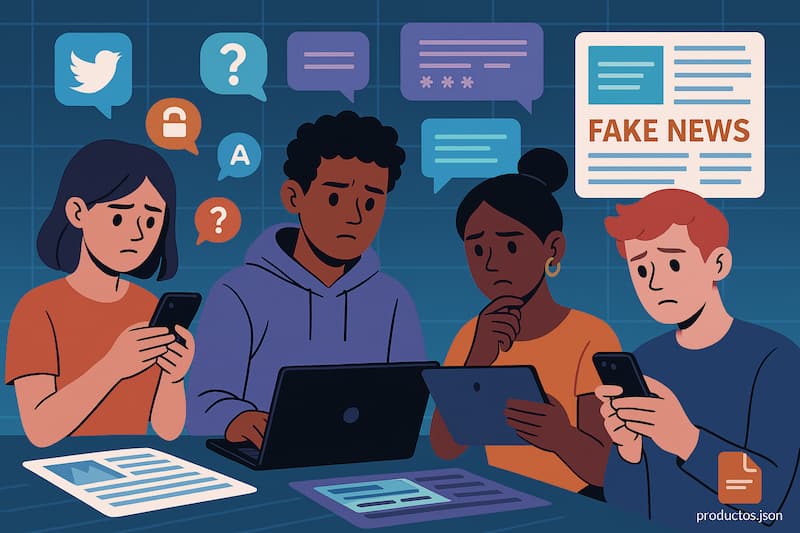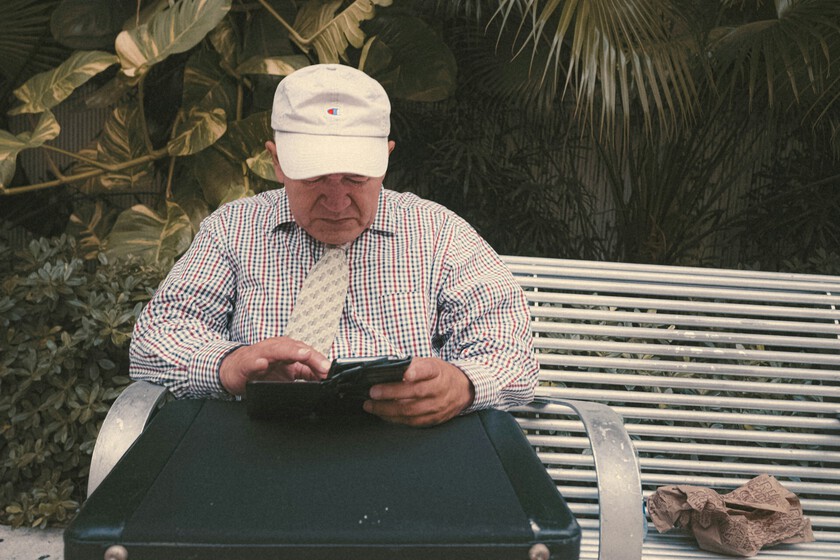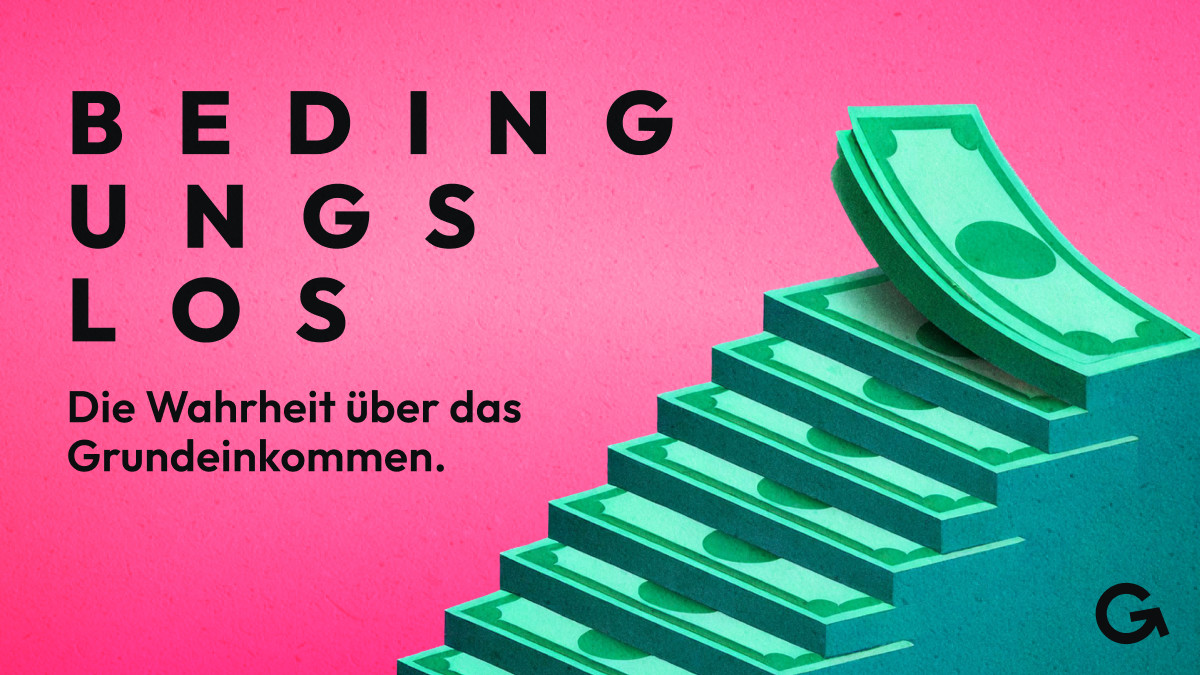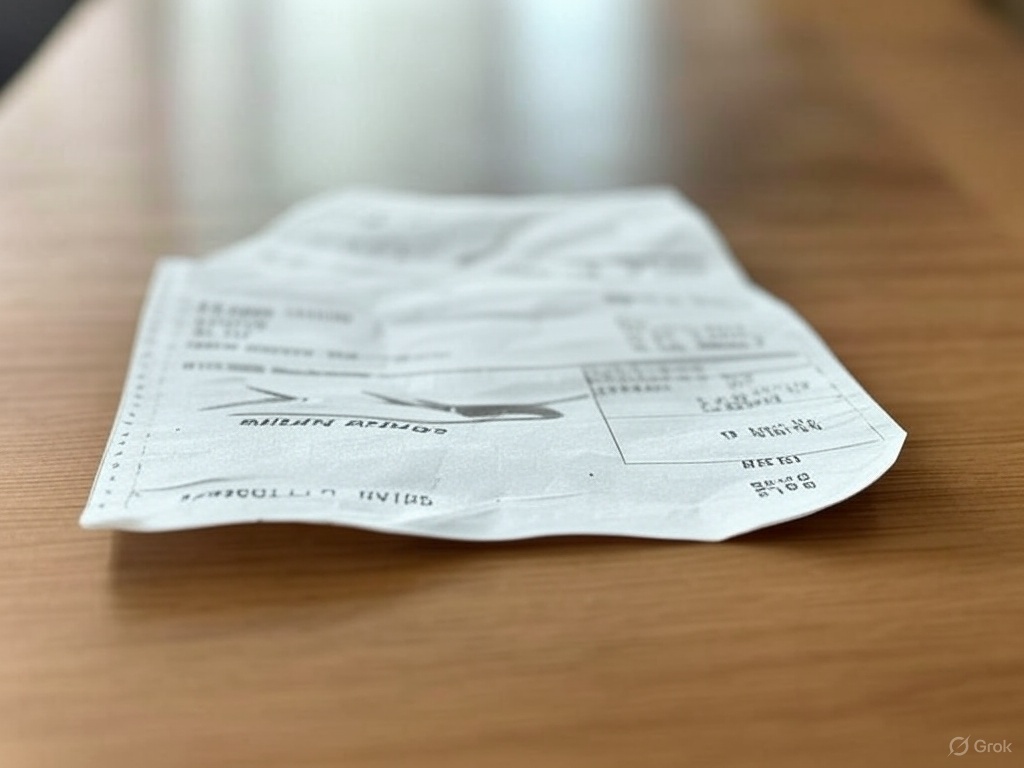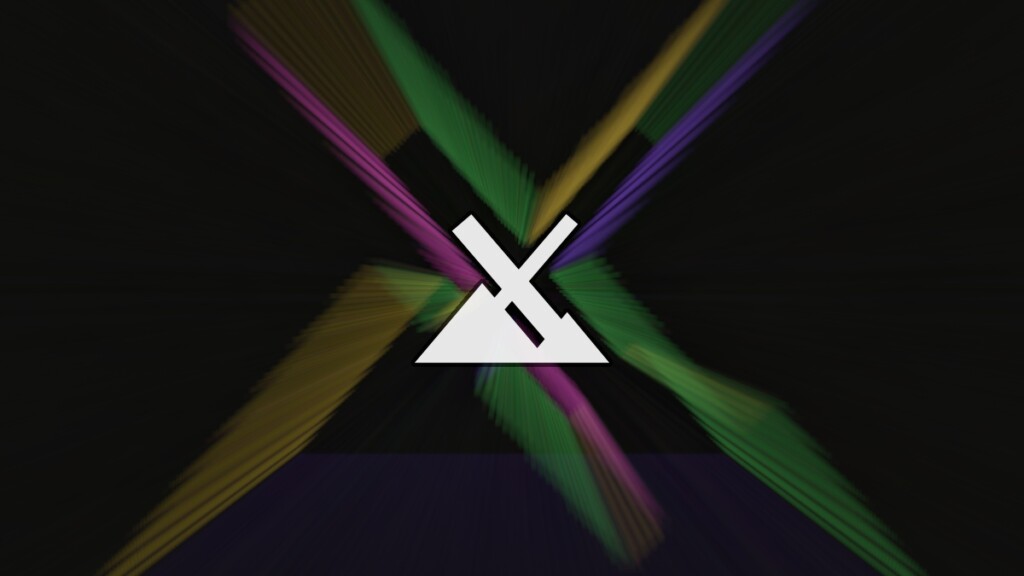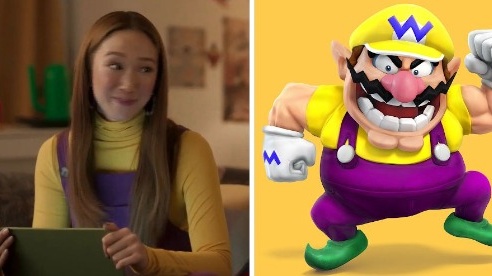Cómo vincular fácilmente un nuevo mando a distancia en tu Android TV: guía definitiva para cualquier usuario
¿Nuevo mando en Android TV? Aprende cómo vincularlo paso a paso y aprovecha todas sus ventajas.


¿Te has encontrado alguna vez con la frustración de perder el mando a distancia original de tu Smart TV? ¿O simplemente has comprado un nuevo televisor con Android TV o Google TV y quieres aprovechar ese mando Bluetooth que tenías por casa? Si te sientes identificado o quieres saber todas las formas posibles de vincular un nuevo mando a distancia con tu Android TV, has llegado al lugar adecuado.
En este artículo, te explicamos de manera sencilla y detallada todas las alternativas para conectar mandos a distancia, ya sean originales, universales, de consolas o incluso viejos modelos compatibles mediante Bluetooth. Aquí encontrarás explicaciones claras y paso a paso, soluciones para problemas comunes y algunos trucos para sacar el máximo partido a tu televisor inteligente. ¡Vamos a ello!
¿Por qué merece la pena vincular un nuevo mando a Android TV?
Uno de los grandes atractivos de Android TV y Google TV es su enorme flexibilidad para emparejar mandos a distancia. A diferencia de otros sistemas cerrados, Google ha apostado por la compatibilidad con dispositivos Bluetooth de todo tipo, incluyendo mandos genéricos, controles de consolas y periféricos antiguos que tengas guardados en un cajón.
Las ventajas de tener varios mandos vinculados no son pocas:
- No depender de un solo mando si pierdes el original o te quedas sin pilas.
- Permitir que distintos miembros de la familia tengan su propio control del televisor sin peleas.
- Integrar controles de consola para jugar o navegar por la interfaz de Android TV de manera más cómoda.
- Aprovechar mandos antiguos, ahorrando dinero y evitando crear más residuos.

¿Qué necesitas para vincular un mando a Android TV?
Antes de lanzarnos a emparejar, conviene tener claro lo básico. Para vincular un mando a tu televisor o reproductor con Android TV/Google TV, asegúrate de tener lo siguiente a mano:
- Un mando compatible con Bluetooth (puede ser el original, uno universal, de consola, o antiguos compatibles).
- El mando debe tener pilas o batería cargada.
- Estar cerca del televisor o del dispositivo Android TV para facilitar la detección.
- Acceso al menú de configuración/ajustes del televisor.
Primer método: vincular mando a Android TV rápido usando combinación de botones
En muchos modelos de mandos especialmente pensados para Android TV y Google TV, existe un método sencillo y directo para emparejarlos mediante pulsaciones de botones. Es una técnica que suele funcionar en modelos de marcas conocidas (como TCL, Sony, Philips, Xiaomi, entre otros), siempre que el mando sea Bluetooth o compatible. Los pasos son los siguientes:
- Mantén pulsado el botón de encendido (Power) del mando durante unos 5 segundos. Esto prepara el mando para ser detectado.
- Pulsa y mantén a la vez el botón Atrás (generalmente en forma de flecha) y el botón Home (Inicio) durante al menos 10 segundos.
- En la pantalla de tu televisor Android TV aparecerá un mensaje indicando que hay un nuevo mando detectado. Solo tienes que seleccionar la opción «Aceptar» o «Vincular» usando el mando antiguo o cualquier otro control funcional.
¡Y listo! Este método es rápido y efectivo siempre que el mando tenga la combinación mencionada y sea compatible. Si no ves ningún mensaje, prueba a repetir el proceso o cambia las pilas del mando.
Segundo método: Emparejamiento tradicional mediante ajustes Bluetooth
Si el método anterior no te da resultado, o tu mando no tiene esos botones específicos, siempre puedes recurrir a la vinculación de dispositivos Bluetooth desde los propios ajustes del televisor. Es el proceso más universal y el que recomiendan la mayoría de fabricantes, ya que permite conectar incluso periféricos genéricos o mandos de consola. Sigue estos pasos:
- Con el mando funcional (puede ser otro mando viejo, tu móvil usando la app de Google TV, o el control remoto por infrarrojos), abre el menú de Ajustes de tu Android TV.
- Busca el apartado de Mandos y accesorios o directamente el menú de Bluetooth.
- Selecciona la opción de Agregar nuevo dispositivo o «Añadir accesorio».
- Pon el mando que quieres vincular en modo emparejamiento. Cada fabricante tiene su forma (consulta el manual, pero suele ser manteniendo pulsados dos botones específicos hasta que parpadee un LED).
- En pantalla aparecerá una lista de dispositivos detectados. Selecciona el nombre del mando y pulsa «Vincular» o «Aceptar».
En cuestión de segundos, el mando debería estar emparejado y listo para usarse con tu Android TV o Google TV. Para saber cómo mejorar tu experiencia con mandos Bluetooth, te recomendamos visitar nuestra sección sobre el soporte de vibración en los mandos para Android.
¿Y si el mando es de consola?
Algo genial de Android TV es que puedes usar mandos de consola como el DualShock de PlayStation, el mando de Xbox o cualquier otro compatible con Bluetooth. Incluso puedes conectar varios mandos a la vez, lo que resulta perfecto para jugar títulos compatibles desde Google Play, Stadia, Steam Link o servicios en la nube como Moonlight o Parsec.
El proceso es el mismo que el anterior:
- Pon el mando de la consola en modo de emparejamiento (normalmente manteniendo pulsados botones como «Share» o «Sync»).
- Desde el televisor, abre los ajustes Bluetooth y añade un nuevo dispositivo.
- Selecciona el mando en la lista y vincula.
Soluciones a errores frecuentes al vincular mando en Android TV
Es común que algunos usuarios encuentren errores a la hora de vincular el mando. Aquí tienes algunos consejos prácticos para solventar problemas típicos:
¿El televisor no detecta el mando?
- Comprueba que el mando esté realmente en modo emparejamiento.
- Cambia las pilas o recarga la batería.
- Asegúrate de estar cerca del televisor y que no haya interferencias.
- Reinicia tanto el mando como el televisor antes de intentar de nuevo.
¿El emparejamiento falla o aparece un error?
- En modelos Sony, puede ayudar desactivar y volver a activar el Bluetooth desde los ajustes del televisor.
- Extrae las pilas del mando, espera unos segundos, y vuelve a colocarlas antes de volver a intentarlo.
- Si el mando ya está registrado en otro televisor, apaga ese otro dispositivo para evitar interferencias por vinculación previa.
- En algunos casos, es necesario reiniciar el televisor y empezar el proceso desde cero.
Emparejar un mando táctil o especial (Sony, Philips, etc.)
Algunas marcas como Sony o Philips integran mandos táctiles o especiales que pueden requerir pasos adicionales:
- Accede a Ajustes > Red y accesorios > Ajustes del mando táctil > Emparejar mando a distancia táctil.
- Sigue las instrucciones en pantalla.
- Si no tienes un mando IR, algunos televisores permiten mantener pulsado el botón INPUT durante 7 segundos en el panel trasero para iniciar el emparejamiento.
Recuerda que, por cuestiones de seguridad y limitaciones del Bluetooth de baja energía, cada mando solo puede estar vinculado a un televisor a la vez.
Configurando tu Android TV por primera vez
Si has adquirido un televisor nuevo, durante la configuración inicial se te pedirá que vincules el mando a distancia. El procedimiento suele ser guiado:
- Enciende el televisor y selecciona la entrada correcta (Fuente o Entrada).
- La pantalla mostrará una imagen indicando que debes emparejar el mando.
- Sigue las instrucciones en pantalla; normalmente basta con pulsar una combinación de botones o simplemente aceptar la vinculación propuesta.
Después podrás terminar la instalación a través de la app de Google en tu móvil (configuración rápida) o usando el mando para seleccionar idioma, conectarte a Wi-Fi e iniciar sesión en tu cuenta de Google. Comparte esta guía y ayuda a otros usuarios a conocer los pasos que debe seguir.